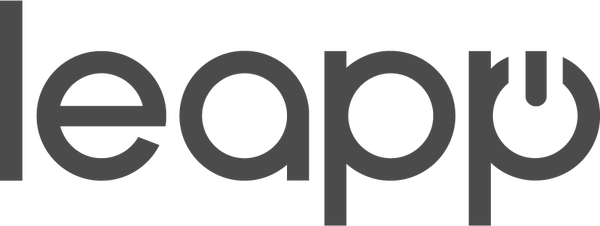Comment sauvegarder automatiquement votre iPhone et votre Mac
Vous pensez peut-être que votre vie numérique est en sécurité avec des sauvegardes régulières . Mais voici quelque chose que vous négligez probablement : même les systèmes de sauvegarde les plus avancés ont un talon d’Achille . Parce que saviez-vous que les deux iCloud comme Machine à remonter le temps besoin d'une attention particulière pour tout garder en sécurité ?
Jetons un œil aux deux principales méthodes de sauvegarde pour les appareils Apple : iCloud pour les iPhones et Time Machine pour les Mac . Les deux systèmes offrent un moyen simple de protéger vos données, mais il est important de savoir comment les configurer et les utiliser correctement.
Sauvegarde iCloud pour iPhone
iCloud Backup est une fonctionnalité puissante qui crée automatiquement une copie des données de votre iPhone. Cela fonctionne comme ceci :
- Activé par défaut : lorsque vous configurez votre iPhone pour la première fois, la sauvegarde iCloud est automatiquement activée lorsque vous vous connectez à votre compte iCloud.
- Sauvegardes automatiques : votre iPhone effectue automatiquement des sauvegardes lorsqu'il est verrouillé, connecté à une source d'alimentation et à un réseau Wi-Fi.
- Vérifier l'état de la sauvegarde : vous pouvez facilement vérifier l'état de vos sauvegardes iCloud dans les paramètres de votre iPhone. Allez dans « Paramètres », appuyez sur votre nom puis sur « iCloud ».
- Codage couleur : un point vert à côté de « Sauvegarde iCloud » signifie que votre iPhone a été sauvegardé avec succès. Un point gris ou rouge peut indiquer que la sauvegarde est désactivée, que votre appareil est hors ligne ou que la dernière sauvegarde a échoué.
- Informations détaillées : en appuyant sur Sauvegarde iCloud, vous pouvez afficher la date de votre dernière sauvegarde, ajuster les paramètres et afficher les sauvegardes d’autres appareils utilisant le même compte Apple.
- Sauvegarde manuelle : si vous souhaitez créer une sauvegarde immédiate, vous pouvez appuyer sur « Sauvegarder maintenant ».
Time Machine pour Mac
Time Machine est la fonction de sauvegarde intégrée pour les ordinateurs Mac. Il offre une solution complète pour sécuriser vos données :
- Sauvegardes automatiques : Time Machine effectue automatiquement des copies des applications, de la musique, des photos et des documents que vous ajoutez à votre Mac. Il effectue des sauvegardes horaires, quotidiennes et hebdomadaires.
- Stockage externe : pour les sauvegardes Time Machine, vous aurez besoin d'un périphérique de stockage externe. Il est recommandé d'utiliser un appareil avec au moins deux fois la capacité de stockage de votre Mac.
-
Configuration de Time Machine :
- Connectez votre périphérique de stockage externe à votre Mac.
- Cliquez sur le menu Apple et accédez à « Préférences Système ».
- Faites défiler vers le bas et cliquez sur « Time Machine ».
- Cliquez sur « Ajouter un disque de sauvegarde » et sélectionnez le disque que vous souhaitez utiliser.
- Cryptage : vous pouvez choisir de crypter vos sauvegardes pour plus de sécurité. Pour ce faire, vous devez définir un mot de passe.
- Sauvegarde initiale : la sauvegarde initiale peut prendre un certain temps en fonction de la quantité de données sur votre Mac. Vous pouvez continuer à utiliser votre Mac pendant ce processus.
- Sauvegardes continues : Time Machine continue de sauvegarder automatiquement tant que votre Mac est connecté au périphérique de stockage externe et branché sur une source d’alimentation.
- Gestion de l'espace : lorsque l'espace de stockage est épuisé, Time Machine supprime automatiquement les sauvegardes les plus anciennes pour faire de la place aux nouvelles.
- Sauvegardes manuelles : vous pouvez démarrer une sauvegarde manuelle à tout moment en cliquant sur l’icône Time Machine dans la barre de menu et en sélectionnant « Sauvegarder maintenant ».
Il est important de noter que même si ces systèmes de sauvegarde sont très efficaces, ils ne sont pas totalement infaillibles. Des vérifications et des mises à jour régulières de vos paramètres de sauvegarde sont essentielles pour garantir la sécurité de vos données. De plus, il est judicieux d’utiliser plusieurs méthodes de sauvegarde, comme une combinaison de stockage cloud et de stockage physique (par exemple un disque dur SSD séparé), pour protéger de manière optimale vos données.
En suivant ces directives et en vérifiant régulièrement l’état de vos sauvegardes, vous pouvez vous assurer que vos précieuses données sont en sécurité même si quelque chose arrive à votre appareil. N’oubliez pas qu’une bonne stratégie de sauvegarde est cruciale à notre époque numérique, où nous dépendons de plus en plus de nos appareils électroniques à des fins personnelles et professionnelles.
Protégez vos données
Dans un monde où nos données numériques deviennent de plus en plus précieuses, il est crucial de prendre les bonnes précautions. En configurant des sauvegardes automatiques sur votre iPhone avec iCloud et sur votre Mac avec Time Machine , vous pouvez vous assurer que vos précieux souvenirs, vos documents importants et vos informations vitales sont toujours en sécurité. N'oubliez pas de vérifier régulièrement l'état de vos sauvegardes et envisagez d'utiliser plusieurs méthodes de sauvegarde pour une sécurité optimale.
Découvrez nos produits Apple reconditionnés
Vous recherchez des appareils Apple fiables pour organiser et sécuriser votre vie numérique ? Chez Leapp, vous trouverez une vaste collection de produits Apple reconditionnés qui correspondent parfaitement à vos besoins.
Découvrez notre gamme :
- Découvrez nos iPhones reconditionnés pour des sauvegardes iCloud fluides
- Découvrez nos MacBooks pour les sauvegardes Time Machine
- Découvrez nos iPad reconditionnés
- Découvrez nos montres Apple
- Découvrez nos iMac
Choisissez la durabilité et économisez de l'argent avec nos produits reconditionnés de haute qualité. Visitez notre boutique en ligne et assurez-vous que votre vie numérique reste non seulement sûre, mais également à jour avec la meilleure technologie Apple !